
时间:2021-06-29 04:28:02 来源:www.win10xitong.com 作者:win10
现在电脑的使用率越来越频繁,用得越多,系统出现在问题的情况就越多,像今天就有网友遇到了win10系统转区教程的问题,其实不知都还有多少用户遇到了win10系统转区教程的问题,如果你也因为这个win10系统转区教程的问题而困扰,小编也在查阅了相关的很多资料后,用这个流程:1.点击左下角win图标,也就是开始按钮,选择“设置”。2.进入设置后点击“时间和语言”就轻而易举的解决好了。这样讲肯定大家肯定是不明白的,接下来我们就结合图片非常详细的说一下win10系统转区教程的处理法子。
小编推荐下载:win10 32位
Win10系统区域教程:
1.单击左下角的win图标,即开始按钮,然后选择“设置”。
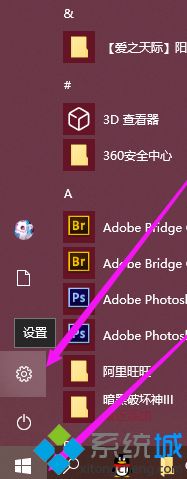
2.输入设置后,单击“时间和语言”。
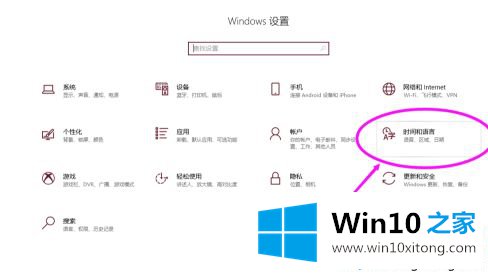
3.在时间和语言设置中选择语言,选择右侧的“管理语言设置”。
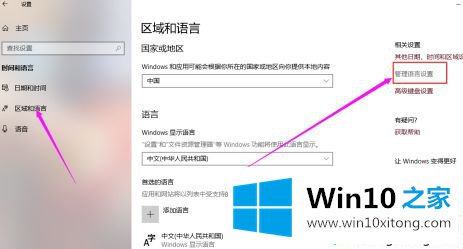
4.转到“管理”并单击“更改系统区域设置”,在下拉菜单中找到所需的区域。
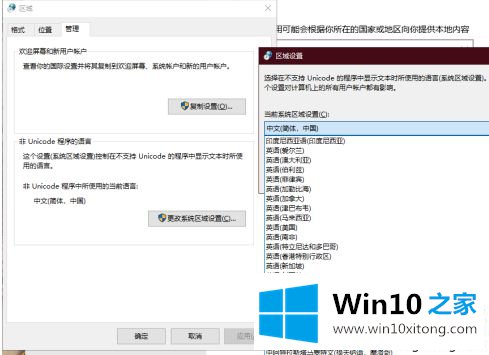
5.单击“确定”重新启动计算机。
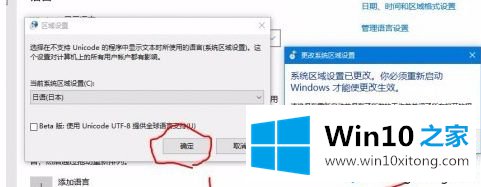
以上是系统区教程。不懂的用户可以按照以上步骤操作,希望对大家有帮助。
这篇教程到这里就已经是尾声了,本次教程主要给大家说了win10系统转区教程的处理法子,要是顺利的帮助你把这个win10系统转区教程的问题处理好了,希望你继续支持本站,如果有什么意见,可以给小编留言,谢谢大家。